
Ci sono delle volte che avete un sacco di file PDF mescolati, e sfogliarli può richiedervi molto tempo. Può anche capitare che le informazioni che vi servono siano sparpagliate in diversi PDF e che voi vogliate metterle insieme in un file singolo. Allora in questi casi tutto quello che vi serve è un programma che possa aiutarvi a combinare PDF in un unico documento in modo che possiate gestire in modo adeguato i vostri file PDF. Vi rende più facile sfogliare i file che vi servono senza consumare troppo tempo. Per darvi un indizio, ecco alcuni programmi PDF noti che potete usare. Potete proseguire lungo questo post per conoscerli.
Come unire PDF online gratuitamente
Con LightPDF
Il primo programma della lista si chiama LightPDF. È un’affidabile applicazione PDF online che può aiutarvi a gestire i vostri file PDF senza spendere un solo centesimo. Usando questo programma potete facilmente convertire Word, PPT, ecc. in file PDF, o convertire all’istante un documento PDF in un altro formato di file. A parte queste funzioni, questo strumento ne ha anche altre che potete usare per gestire i vostri PDF aggiungendo filigrane, dividendo, aggiungendo la firma, proteggendo o unendo i PDF.
Per combinare più documenti PDF online velocemente, ecco qui sotto i passaggi da seguire.
- Semplicemente andate sulla pagina della funzione Unisci PDF
- Carica i documenti PDF cliccando su “Scegli file” o trascinando i file direttamente nell’area di elaborazione.
- Dopo che i file saranno stati caricati con successo, potrai avviare la procedura di unione dei PDF cliccando direttamente sul pulsante “Unisci”.
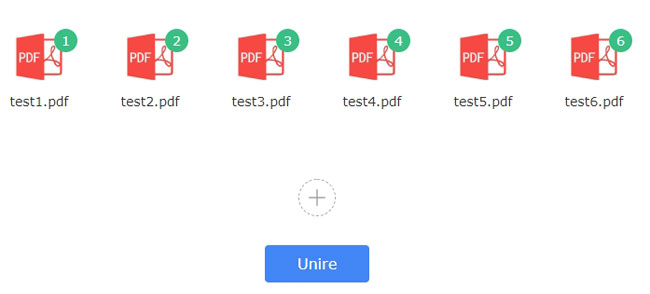
- Clicca sull’icona “Download” accanto al file elaborato per scaricarlo.
Con Combine PDF
La prossima applicazione nella nostra lista si chiama Combine PDF. Dal nome stesso questa applicazione online è designata a unire diversi file PDF in uno solo. Possiede anche la funzione che serve da convertitore PDF, che può aiutarvi a salvare i vostri PDF in qualsiasi formato di documento o trasformare qualsiasi file in un PDF. Usando questa applicazione vi è consentito di lavorare fino a 20 documenti PDF, il che si rivela molto utile, soprattutto se state lavorando con grosse quantità di PDF. Per quanto riguarda l’unione di file PDF con questo programma, ecco come fare.
- Andate a visitare Combine PDF.
- Una volta sulla pagina, selezionate “Combine PDF” dalle funzioni mostrate sulla parte superiore del programma.
- Dopodiché aprite il file che vi serve unire cliccando “CARICA I FILE” oppure semplicemente trascinando i file sull’interfaccia del programma.
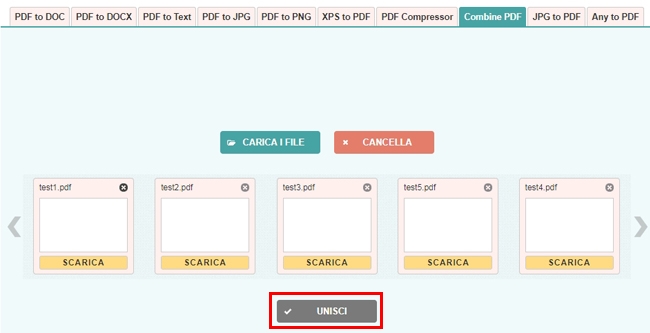
- Quando i file sono caricati, sarà disponibile un pulsante “UNISCI” sotto alle anteprime dei PDF. Per avviare il processo, premete questo pulsante, selezionate la cartella di destinazione per salvare il file unito.
Con PDF Merge
Un altro programma che potete usare per unire PDF online è usando PDF Merge. Questo programma PDF online si concentra solo sull’unione di diversi PDF in un singolo file. Di default potete lavorare fino a 4 documenti PDF producendone uno, ma se ve ne servono 5, potete aggiungerli cliccando “Più file”. Questo programma è affidabile e fornisce un prodotto di qualità. Per unire PDF, basta seguire i seguenti passaggi.
- Aprite PDF Merge sul vostro browser internet.
- Caricate semplicemente i file che desiderate unire sulle caselle fornite.
- Quando tutti i file sono caricati nel programma, cliccate “Unisci” per avviare l’unione dei PDF. Il programma scaricherà subito il file dopo averlo lavorato.

Con Sejda
Sejda è un altro programma online che si concentra nel fornire una funzione di unione PDF. Questo programma funziona in modo simile agli altri programmi di cui abbiamo discusso sopra. È solo che questo programma fornisce solo la funzione di unione PDF, e offre delle ulteriori impostazioni prima di avviare il processo di unione. Con questa app sarete in grado di impostare alcune preferenze riguardanti le pagine sull’inclusione o meno di specifici intervalli di pagina, stampa su doppio lato, misura della pagina, ecc. Per unire diversi PDF con questo strumento, ecco i passaggi guidati.
- Visitate Sejda e iniziate a caricare i file cliccando “Carica file PDF & image” o trascinando i file PDF nel riquadro fornito.
- Una volta caricati i file, potete regolare le impostazioni cliccando “Più opzioni”.
- Per combinare i documenti PDF, premete “Unisci file PDF” e il programma lavorerà subito i vostri file.
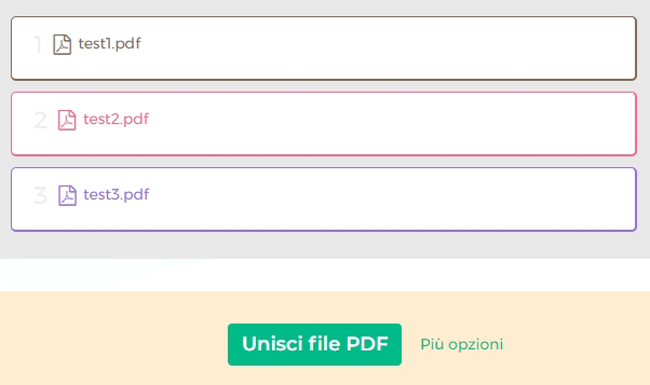
- Nello scaricare il file PDF unito, vi verranno date delle opzioni, se salvare il file sul vostro hard disk, condividerlo o caricarlo su un sistema di archiviazione cloud come Google Drive e Dropbox.
Con PDF2GO
L’ultimo programma della nostra lista è PDF2GO. Si tratta di una gestibile applicazione online, se vi serve una funzione che possa combinare diversi PDF in uno solo. A parte unire PDF, questo programma fornisce anche funzioni aggiuntive come convertire altri file in PDF o PDF in altri tipi di documento. Per combinare PDF, ecco i passaggi.
- Andate a visitare la sua pagina principale e iniziate a caricare i vostri file PDF trascinandoli sull’interfaccia o cliccando il pulsante “Choose File” fornito.
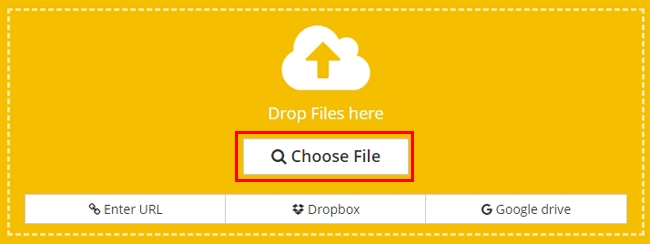
- Una volta caricati i file, potete iniziare a unirli cliccando “SAVE CHANGES” che si trova sotto alle anteprime dei PDF.
- Il file PDF verrà poi processato. Cliccate “Download File” o “Download ZIP file” per salvarlo.
Confronto
Questi sono i modi facili per combinare file PDF in uno solo. Ora potete combinare qualsiasi documento PDF ogni qualvolta vogliate usare gli strumenti che abbiamo presentato sopra. Ad ogni modo, se vogliamo fare un confronto tra questi programmi, possiamo vedere che i tre che includono LightPDF, Combine PDF e PDF2Go hanno funzioni aggiuntive oltre a quella di unione. Mentre se state solo cercando un’applicazione che possa soltanto combinare file PDF, allora PDF Merge e Sedja sono gli strumenti per voi.
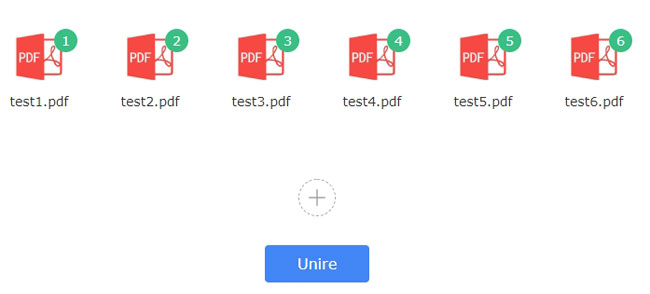
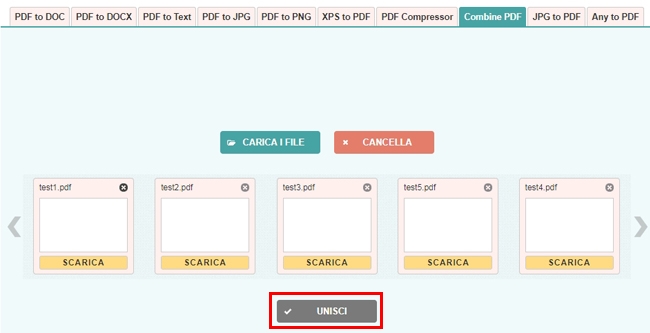
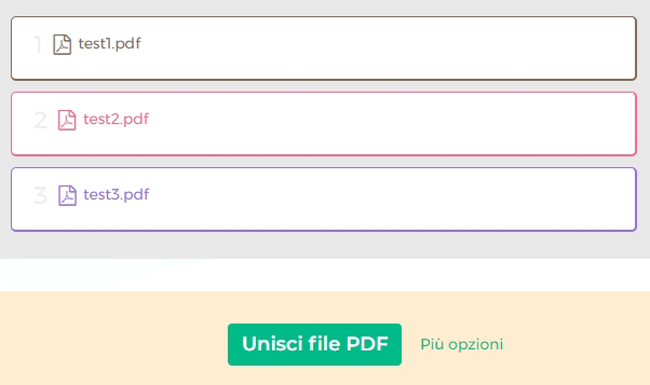
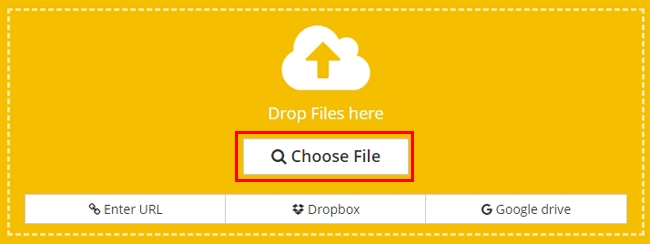
Lasciate un commento